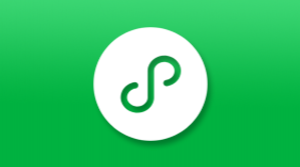微信小程序 动画
动画
界面动画的常见方式
在小程序中,通常可以使用 CSS 渐变 和 CSS 动画 来创建简易的界面动画。
动画过程中,可以使用 bindtransitionend bindanimationstart bindanimationiteration bindanimationend 来监听动画事件。
| 事件名 | 含义 |
|---|---|
| transitionend | CSS 渐变结束或 wx.createAnimation 结束一个阶段 |
| animationstart | CSS 动画开始 |
| animationiteration | CSS 动画结束一个阶段 |
| animationend | CSS 动画结束 |
注意:这几个事件都不是冒泡事件,需要绑定在真正发生了动画的节点上才会生效。
同时,还可以使用 wx.createAnimation 接口来动态创建简易的动画效果。(新版小程序基础库中推荐使用下述的关键帧动画接口代替。)
关键帧动画
基础库 2.9.0 开始支持,低版本需做兼容处理。
从小程序基础库 2.9.0 开始支持一种更友好的动画创建方式,用于代替旧的 wx.createAnimation 。它具有更好的性能和更可控的接口。
在页面或自定义组件中,当需要进行关键帧动画时,可以使用 this.animate 接口:
this.animate(selector, keyframes, duration, callback)
参数说明
| 属性 | 类型 | 默认值 | 必填 | 说明 |
|---|---|---|---|---|
| selector | String | 是 | 选择器(同 SelectorQuery.select 的选择器格式) | |
| keyframes | Array | 是 | 关键帧信息 | |
| duration | Number | 是 | 动画持续时长(毫秒为单位) | |
| callback | function | 否 | 动画完成后的回调函数 |
keyframes 中对象的结构
| 属性 | 类型 | 默认值 | 必填 | 说明 |
|---|---|---|---|---|
| offset | Number | 否 | 关键帧的偏移,范围[0-1] | |
| ease | String | linear | 否 | 动画缓动函数 |
| transformOrigin | String | 否 | 基点位置,即 CSS transform-origin | |
| backgroundColor | String | 否 | 背景颜色,即 CSS background-color | |
| bottom | Number/String | 否 | 底边位置,即 CSS bottom | |
| height | Number/String | 否 | 高度,即 CSS height | |
| left | Number/String | 否 | 左边位置,即 CSS left | |
| width | Number/String | 否 | 宽度,即 CSS width | |
| opacity | Number | 否 | 不透明度,即 CSS opacity | |
| right | Number | 否 | 右边位置,即 CSS right | |
| top | Number/String | 否 | 顶边位置,即 CSS top | |
| matrix | Array | 否 | 变换矩阵,即 CSS transform matrix | |
| matrix3d | Array | 否 | 三维变换矩阵,即 CSS transform matrix3d | |
| rotate | Number | 否 | 旋转,即 CSS transform rotate | |
| rotate3d | Array | 否 | 三维旋转,即 CSS transform rotate3d | |
| rotateX | Number | 否 | X 方向旋转,即 CSS transform rotateX | |
| rotateY | Number | 否 | Y 方向旋转,即 CSS transform rotateY | |
| rotateZ | Number | 否 | Z 方向旋转,即 CSS transform rotateZ | |
| scale | Array | 否 | 缩放,即 CSS transform scale | |
| scale3d | Array | 否 | 三维缩放,即 CSS transform scale3d | |
| scaleX | Number | 否 | X 方向缩放,即 CSS transform scaleX | |
| scaleY | Number | 否 | Y 方向缩放,即 CSS transform scaleY | |
| scaleZ | Number | 否 | Z 方向缩放,即 CSS transform scaleZ | |
| skew | Array | 否 | 倾斜,即 CSS transform skew | |
| skewX | Number | 否 | X 方向倾斜,即 CSS transform skewX | |
| skewY | Number | 否 | Y 方向倾斜,即 CSS transform skewY | |
| translate | Array | 否 | 位移,即 CSS transform translate | |
| translate3d | Array | 否 | 三维位移,即 CSS transform translate3d | |
| translateX | Number | 否 | X 方向位移,即 CSS transform translateX | |
| translateY | Number | 否 | Y 方向位移,即 CSS transform translateY | |
| translateZ | Number | 否 | Z 方向位移,即 CSS transform translateZ |
示例代码
在开发者工具中预览效果
this.animate('#container', [
{ opacity: 1.0, rotate: 0, backgroundColor: '#FF0000' },
{ opacity: 0.5, rotate: 45, backgroundColor: '#00FF00'},
{ opacity: 0.0, rotate: 90, backgroundColor: '#FF0000' },
], 5000, function () {
this.clearAnimation('#container', { opacity: true, rotate: true }, function () {
console.log("清除了#container上的opacity和rotate属性")
})
}.bind(this))
this.animate('.block', [
{ scale: [1, 1], rotate: 0, ease: 'ease-out' },
{ scale: [1.5, 1.5], rotate: 45, ease: 'ease-in', offset: 0.9},
{ scale: [2, 2], rotate: 90 },
], 5000, function () {
this.clearAnimation('.block', function () {
console.log("清除了.block上的所有动画属性")
})
}.bind(this))
调用 animate API 后会在节点上新增一些样式属性覆盖掉原有的对应样式。如果需要清除这些样式,可在该节点上的动画全部执行完毕后使用 this.clearAnimation 清除这些属性。
this.clearAnimation(selector, options, callback)
参数说明
| 属性 | 类型 | 默认值 | 必填 | 说明 |
|---|---|---|---|---|
| selector | String | 是 | 选择器(同 SelectorQuery.select 的选择器格式) | |
| options | Object | 否 | 需要清除的属性,不填写则全部清除 | |
| callback | Function | 否 | 清除完成后的回调函数 |
滚动驱动的动画
我们发现,根据滚动位置而不断改变动画的进度是一种比较常见的场景,这类动画可以让人感觉到界面交互很连贯自然,体验更好。因此,从小程序基础库 2.9.0 开始支持一种由滚动驱动的动画机制。
基于上述的关键帧动画接口,新增一个 ScrollTimeline 的参数,用来绑定滚动元素(目前只支持 scroll-view)。接口定义如下:
this.animate(selector, keyframes, duration, ScrollTimeline)
ScrollTimeline 中对象的结构
| 属性 | 类型 | 默认值 | 必填 | 说明 |
|---|---|---|---|---|
| scrollSource | String | 是 | 指定滚动元素的选择器(只支持 scroll-view),该元素滚动时会驱动动画的进度 | |
| orientation | String | vertical | 否 | 指定滚动的方向。有效值为 horizontal 或 vertical |
| startScrollOffset | Number | 是 | 指定开始驱动动画进度的滚动偏移量,单位 px | |
| endScrollOffset | Number | 是 | 指定停止驱动动画进度的滚动偏移量,单位 px | |
| timeRange | Number | 是 | 起始和结束的滚动范围映射的时间长度,该时间可用于与关键帧动画里的时间 (duration) 相匹配,单位 ms |
示例代码
在开发者工具中预览效果
this.animate('.avatar', [{
borderRadius: '0',
borderColor: 'red',
transform: 'scale(1) translateY(-20px)',
offset: 0,
}, {
borderRadius: '25%',
borderColor: 'blue',
transform: 'scale(.65) translateY(-20px)',
offset: .5,
}, {
borderRadius: '50%',
borderColor: 'blue',
transform: `scale(.3) translateY(-20px)`,
offset: 1
}], 2000, {
scrollSource: '#scroller',
timeRange: 2000,
startScrollOffset: 0,
endScrollOffset: 85,
})
this.animate('.search_input', [{
opacity: '0',
width: '0%',
}, {
opacity: '1',
width: '100%',
}], 1000, {
scrollSource: '#scroller',
timeRange: 1000,
startScrollOffset: 120,
endScrollOffset: 252
})
高级的动画方式
在一些复杂场景下,上述的动画方法可能并不适用。
WXS 响应事件 的方式可以通过使用 WXS 来响应事件的方法来动态调整节点的 style 属性。通过不断改变 style 属性的值可以做到动画效果。同时,这种方式也可以根据用户的触摸事件来动态地生成动画。
连续使用 setData 来改变界面的方法也可以达到动画的效果。这样可以任意地改变界面,但通常会产生较大的延迟或卡顿,甚至导致小程序僵死。此时可以通过将页面的 setData 改为 自定义组件 中的 setData 来提升性能。下面的例子是使用 setData 来实现秒表动画的示例。